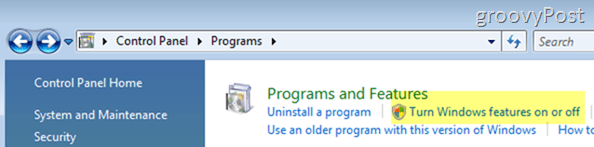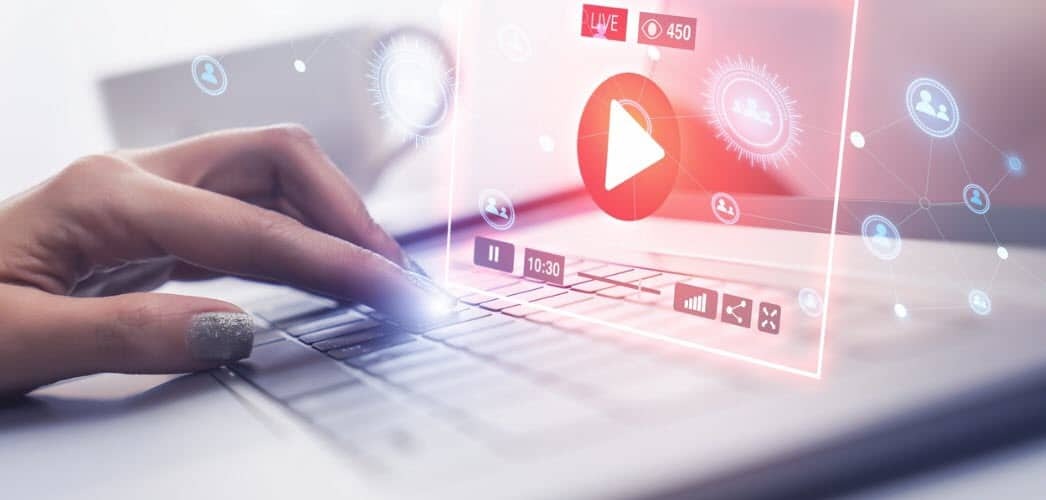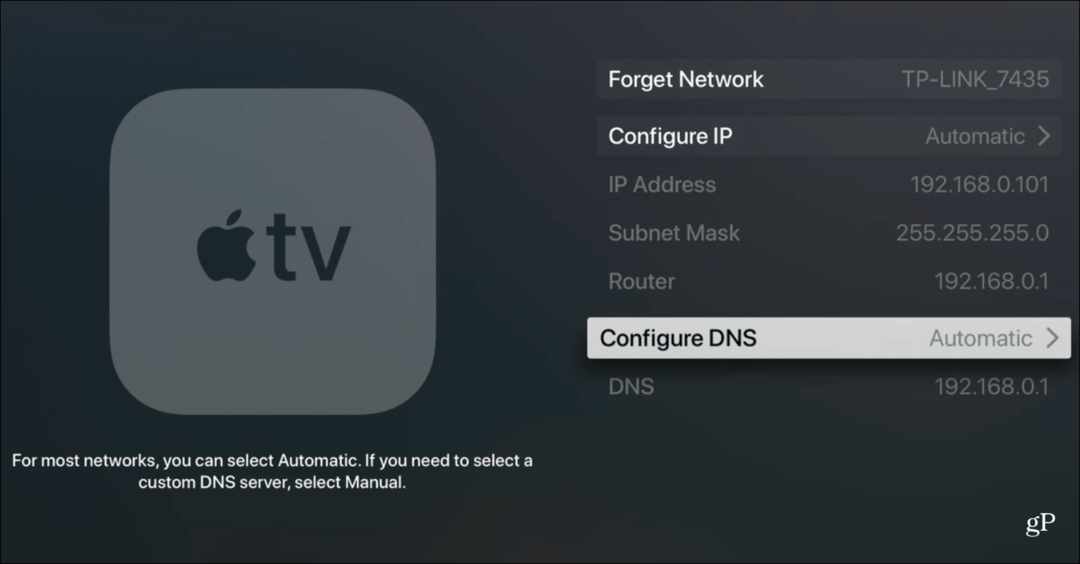Lindungi Microsoft Surface Anda dengan PIN atau Kata Sandi Gambar
Keamanan Microsoft Windows 8 Windows Rt / / March 18, 2020
Baik itu ponsel atau tablet, mengunci perangkat seluler Anda adalah penting. Windows 8 dan RT memungkinkan Anda membuat PIN atau Gesture Login untuk menjaga perangkat Anda aman dan membukanya dengan mudah.
Jika Anda mengatur Microsoft Surface Anda dengan Microsoft atau akun lokal, Anda harus memasukkan kata sandi itu setiap kali untuk membukanya. Tetapi jika Anda menginginkan cara yang lebih mudah, menggunakan PIN empat digit atau login gambar berbasis gesture lebih cepat. Apalagi jika Anda punya kata sandi yang kuat dan kompleks melindungi akun Anda.
Buat PIN Login untuk Permukaan
Tarik bilah Charms dan ketuk Pengaturan. Kemudian ketuk Ubah Pengaturan PC.
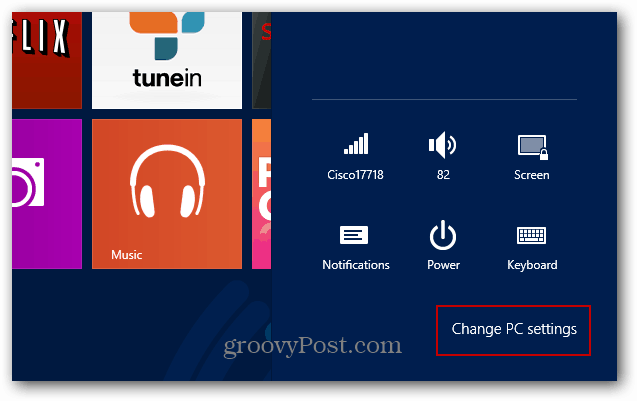
Pada layar berikutnya ketuk Pengguna dan di bawah Opsi Masuk, ketuk Buat PIN.
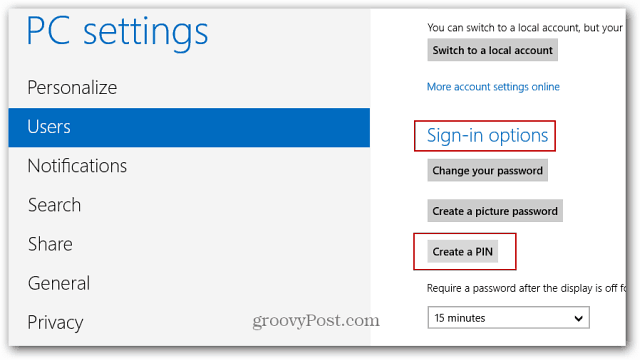
Selanjutnya Anda harus mengetikkan Kata Sandi Akun Windows Anda saat ini dan ketuk OK.

Ketikkan berikutnya dalam PIN empat digit yang ingin Anda gunakan untuk masuk dan ketuk Selesai.

Setelah membuat PIN Anda, pilih jumlah waktu yang berlalu sebelum PIN Anda diperlukan. Jika Anda menggunakan Surface di lingkungan yang sibuk, Anda mungkin ingin mengaturnya agar selalu membutuhkannya. Atau jika Anda sendirian, Anda dapat mengaturnya agar lebih banyak waktu untuk berlalu sehingga Anda tidak harus selalu mengetiknya.
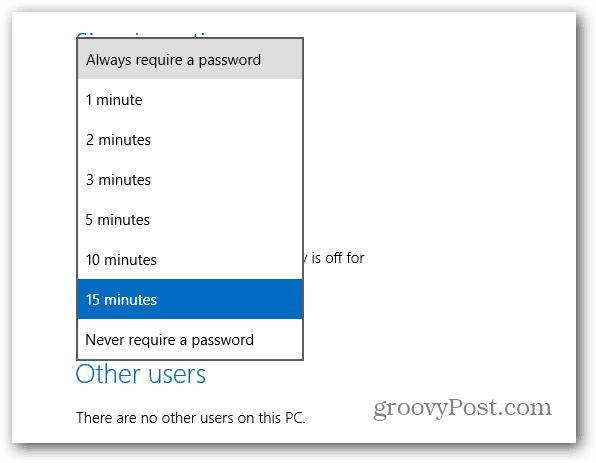
Sekarang saat Anda masuk, Anda hanya perlu mengetik PIN Anda di keyboard jika terhubung. Atau keyboard layar ketika hanya menggunakannya sebagai tablet.
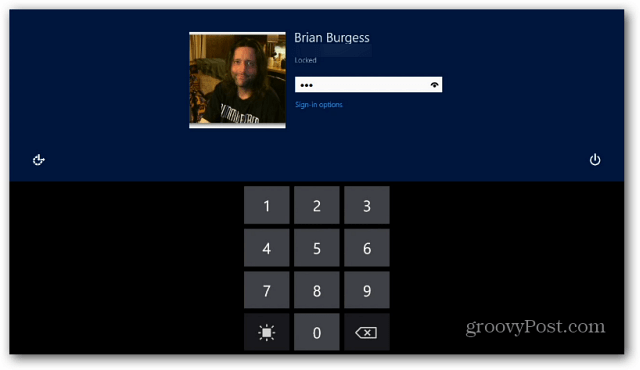
Anda juga dapat menggunakan gambar dan menggunakan gerakan sentuh untuk membuka kunci Permukaan. Lihat artikel kami di cara membuat kata sandi gambar untuk mempelajari cara mengaturnya.
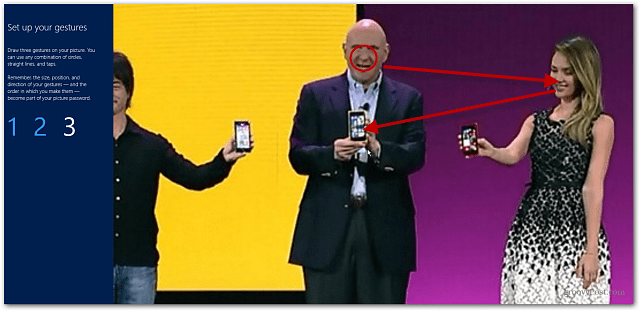
Memastikan Anda memiliki kata sandi yang diatur untuk layar penguncian Windows adalah penting pada workstation atau laptop, dan terlebih lagi pada Surface atau tablet lain yang menjalankan Windows RT. Secara pribadi saya tidak menggunakan kata sandi gambar, dan memilih untuk Opsi masuk PIN. Tapi itu pasti terserah Anda, dan mungkin lebih menyenangkan menggunakan gerakan untuk login. Jangan lupa titik sentuh yang Anda gunakan!